Τι είναι οι πίνακες ελέγχου και οι αναφορές στο Excel;

Στο Excel, είναι κρίσιμο να κατανοήσουμε τη διαφορά μεταξύ αναφορών και πινάκων εργαλείων για την αποτελεσματική ανάλυση και οπτικοποίηση δεδομένων.
Στο Excel 2010, επιλέγετε κατακόρυφο ή οριζόντιο προσανατολισμό σελίδας, ο οποίος επηρεάζει τη διάταξη της εκτυπωμένης σελίδας. Μπορείτε επίσης να προσαρμόσετε τη ρύθμιση Μέγεθος με βάση το μέγεθος του χαρτιού που σκοπεύετε να χρησιμοποιήσετε για να εκτυπώσετε το φύλλο εργασίας σας.
Εκτός από τις μεθόδους Ribbon που περιγράφονται παρακάτω, μπορείτε επίσης να αλλάξετε τον προσανατολισμό του χαρτιού και το μέγεθος του χαρτιού από την ενότητα Ρυθμίσεις του πίνακα Εκτύπωση στην προβολή Backstage (πατήστε Ctrl+P).
Επειδή πολλά φύλλα εργασίας είναι πιο φαρδιά από ό,τι είναι ψηλά (όπως προϋπολογισμοί ή πίνακες πωλήσεων που παρακολουθούν τις δαπάνες και τους 12 μήνες), μπορεί να διαπιστώσετε ότι οι εκτυπώσεις φαίνονται καλύτερες αν αλλάξετε τον προσανατολισμό από την προεπιλεγμένη κατακόρυφη λειτουργία σε οριζόντια λειτουργία.
Στην καρτέλα Διάταξη σελίδας της Κορδέλας, θα βρείτε το κουμπί Προσανατολισμός στην ομάδα Διαμόρφωση σελίδας. Κάνοντας κλικ στο κουμπί Προσανατολισμός αποκαλύπτεται ένα αναπτυσσόμενο μενού με αυτές τις δύο επιλογές:
Πορτραίτο (η προεπιλογή), όπου η εκτύπωση εκτελείται παράλληλα με τη μικρή άκρη του χαρτιού.
Τοπίο, όπου η εκτύπωση εκτελείται παράλληλα με τη μεγάλη άκρη του χαρτιού.

Η ρύθμιση Orientation διατίθεται σε δύο γεύσεις: Portrait και Landscape.
Στο παρακάτω σχήμα, βλέπετε την πρώτη σελίδα μιας αναφοράς σε οριζόντια λειτουργία στον πίνακα Εκτύπωση της προβολής Backstage. Για αυτήν την αναφορά, το Excel μπορεί να χωρέσει τρεις περισσότερες στήλες πληροφοριών στη σελίδα σε οριζόντια λειτουργία από ό,τι σε κατακόρυφο. Ο συνολικός αριθμός σελίδων για αυτήν την αναφορά μειώνεται από δέκα σελίδες σε κατακόρυφη λειτουργία σε έξι σελίδες σε οριζόντια λειτουργία. Φυσικά, ο κατακόρυφος προσανατολισμός μπορεί να λειτουργήσει καλύτερα για άλλες αναφορές. Πειραματιστείτε με τις ρυθμίσεις μέχρι να βρείτε την καλύτερη εφαρμογή.
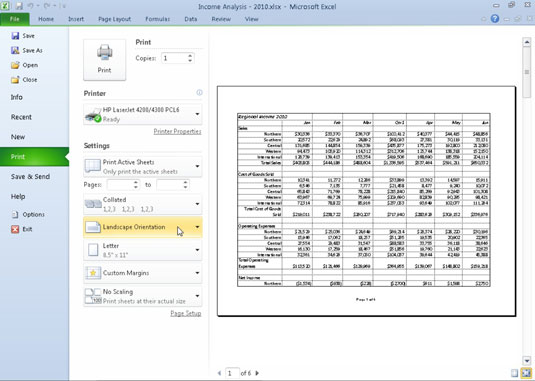
Μια αναφορά σε οριζόντια λειτουργία.
Στις περισσότερες περιπτώσεις, θα χρησιμοποιήσετε το τυπικό χαρτί μεγέθους letter 8,5 x 11 ιντσών για να εκτυπώσετε τα φύλλα εργασίας σας. Ωστόσο, εάν διαπιστώσετε ότι πρέπει να εκτυπώσετε σε νόμιμο μέγεθος χαρτιού 8,5 x 14 ιντσών, σε φάκελο ή σε άλλο μέγεθος χαρτιού, πρέπει να πείτε στο Excel ποιο μέγεθος χαρτιού θέλετε να χρησιμοποιήσετε.
Για να αλλάξετε τη ρύθμιση μεγέθους χαρτιού, κάντε κλικ στο κουμπί Μέγεθος στην ομάδα Διαμόρφωση σελίδας της καρτέλας Διάταξη σελίδας και επιλέξτε το επιθυμητό μέγεθος από την αναπτυσσόμενη λίστα που προκύπτει.
Στο Excel, είναι κρίσιμο να κατανοήσουμε τη διαφορά μεταξύ αναφορών και πινάκων εργαλείων για την αποτελεσματική ανάλυση και οπτικοποίηση δεδομένων.
Ανακαλύψτε πότε να χρησιμοποιήσετε το OneDrive για επιχειρήσεις και πώς μπορείτε να επωφεληθείτε από τον αποθηκευτικό χώρο των 1 TB.
Ο υπολογισμός του αριθμού ημερών μεταξύ δύο ημερομηνιών είναι κρίσιμος στον επιχειρηματικό κόσμο. Μάθετε πώς να χρησιμοποιείτε τις συναρτήσεις DATEDIF και NETWORKDAYS στο Excel για ακριβείς υπολογισμούς.
Ανακαλύψτε πώς να ανανεώσετε γρήγορα τα δεδομένα του συγκεντρωτικού πίνακα στο Excel με τέσσερις αποτελεσματικές μεθόδους.
Μάθετε πώς μπορείτε να χρησιμοποιήσετε μια μακροεντολή Excel για να αποκρύψετε όλα τα ανενεργά φύλλα εργασίας, βελτιώνοντας την οργάνωση του βιβλίου εργασίας σας.
Ανακαλύψτε τις Ιδιότητες πεδίου MS Access για να μειώσετε τα λάθη κατά την εισαγωγή δεδομένων και να διασφαλίσετε την ακριβή καταχώρηση πληροφοριών.
Ανακαλύψτε πώς να χρησιμοποιήσετε το εργαλείο αυτόματης σύνοψης στο Word 2003 για να συνοψίσετε εγγραφές γρήγορα και αποτελεσματικά.
Η συνάρτηση PROB στο Excel επιτρέπει στους χρήστες να υπολογίζουν πιθανότητες με βάση δεδομένα και πιθανότητες σχέσης, ιδανική για στατιστική ανάλυση.
Ανακαλύψτε τι σημαίνουν τα μηνύματα σφάλματος του Solver στο Excel και πώς να τα επιλύσετε, βελτιστοποιώντας τις εργασίες σας αποτελεσματικά.
Η συνάρτηση FREQUENCY στο Excel μετράει τις τιμές σε έναν πίνακα που εμπίπτουν σε ένα εύρος ή bin. Μάθετε πώς να την χρησιμοποιείτε για την κατανομή συχνότητας.





